Você sabia que o navegador Edge da Microsoft está a mudar? Sim, está a mudar mesmo e está bem parecido com o Chrome. Existem outras versões além da versão Beta do Edge?
Neste artigo, veja quais as versões do Edge que existem além da versão Beta. Iremos explicar também porque escolhemos ensinar a instalar a versão Beta. Finalmente, você terá um tutorial para aprender a instalar esse navegador.
Nos finais de Março de 2019, apresentámos aqui o conceito do Edge com Chromium. Lembra-se? Leia o nosso artigo clicando aqui.
Antes de prosseguir este artigo, é preciso saber que o Edge com Chromium ainda está em versões de testes. Não se sabe quando vai substituir a actual versão do Edge que tem acompanhado o Windows 10. Porém, tudo indica que brevemente poderá ser uma das próximas actualizações e assim será instalada a versão final para todos os utilizadores do Windows 10.
Quantas versões de testes do Edge existem?
Actualmente, existem três versões de testes: a versão Beta, a versão Dev (do inglês Developer, significa em português “Desenvolvedor”) e a versão Canary ou Can.
Na altura quando foi anunciado que o Edge ia mudar, existiam apenas as versões Canary e Dev. Mesmo assim, instalámos a versão Dev, testamos e continuamos a usá-la até hoje (clique aqui para ver o artigo). Entretanto, saiu a versão Beta, que parece estar bem estável, quase pronta para ser lançada para o público.
Mas quais são as diferenças?
A versão Canary do Edge ou Can é uma versão do Edge muito instável, com vários problemas, erros de código, etc. Ela é actualizada diariamente para corrigir esses problemas denunciados pela comunidade e implementar novas funcionalidades. Deve ser instalada para e por técnicos de Informática em máquinas físicas (como o seu computador ou portátil), mas de preferência em máquinas virtuais (clique aqui para ver o que são máquinas virtuais).
A versão Dev do Edge é uma versão ainda em testes, mas já com algumas correcções feitas da versão Canary. Continua cheia de problemas de código, pois está ainda em pleno desenvolvimento, ou seja, de um momento para o outro pode desligar-se e o programa ser fechado, pode apresentar erros ao abrir uma determinada página (site) ou vídeo. Já falámos desta versão aqui no i-Técnico e até explicamos como instalá-la (clique aqui para ver o artigo).
Já a versão Beta do Edge, é aquela versão que está na recta final e já tem quase todos os problemas resolvidos das outras versões. Pode faltar algum ajuste aqui e ali e deverá ser resolvido muito em breve. Pois, nas próximas actualizações do Windows 10, o actual Edge deverá ser substituído pelo Edge Beta.
Porque deve instalar a versão Beta do Edge?
Se você quiser, você já pode instalar e ir testando a versão Beta do Edge. Mas porque não as outras versões?
A versão Beta do Edge é aquela que já está muito mais estável do que as outras. É actualizada de 6 em 6 semanas com grandes updates.
Não está convencido de que deve realmente instalar imediatamente essa nova versão? Então talvez o seguinte motivo seja o mais forte!
Esta é a realidade: a Microsoft vai lançar esta nova versão do Edge (com Chromium) nas próximas actualizações do Windows 10. Por isso, é aconselhado que instale a versão Beta do Edge, para se ir habituando e não ser apanhado de surpresa.
E nós do i-Técnico? Já a instalamos?
Claro que sim! Actualmente, é o nosso navegador predefinido, que usamos para abrir todo e qualquer site, incluindo o nosso site “i-Técnico – Informática Para Todos” para fazer chegar os nossos artigos a vocês leitores.
Como instalar o Edge Beta?
Agora que você sabe quais as diferenças entre as várias versões do Edge e viu porque deve instalar, vamos aprender a instalar no Windows 10.
Passo # 1
Abra o site “Microsoft Edge Insider Center” clicando aqui. Pode usar qualquer navegador (Chrome, Firefox, Ópera, Safari, etc.). No nosso caso, vamos usar o Edge que está instalado directamente no Windows 10.
Passo # 2
Clique em Download for Windows 10 (ver imagem seguinte) e vamos dar início ao nosso download.
 Passo # 3
Passo # 3
Neste passo que todos passam sem ler, trata-se da apresentação dos Termos de Licença que estão disponíveis em edge://terms.
Clique em Accept and Download (Aceitar e fazer download) para fazer o respectivo download.
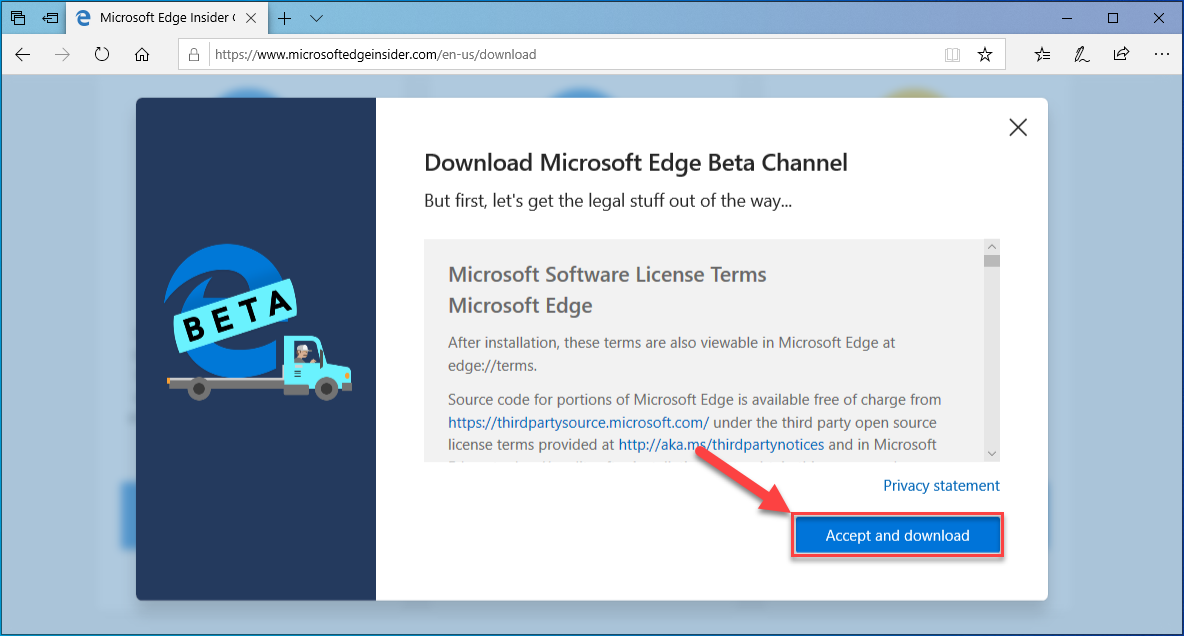 Passo # 4
Passo # 4
Indique a localização do ficheiro (arquivo) onde pretende guardar. Não se esqueça da pasta onde vai guardar, pois vai precisar dela para abrir o ficheiro. Geralmente, as transferências vão sempre para a pasta “Transferências” (“Downloads”). Caso não se lembrar onde guardou, você pode sempre ir aos downloads ou transferências do navegador que usou.
No nosso caso, como estamos a fazer o artigo com o Edge, vamos executar directamente o ficheiro, pois o Edge permite abrir os ficheiros executáveis (programas) sem os guardar.
O download não deverá demorar mais do que 2 a 4 minutos, dependendo da ligação de Internet do seu ISP (fornecedor de Internet).
Assim que o download é feito, o Edge Beta é instalado automaticamente e abrirá logo de seguida de forma autónoma.
Passo # 5
Assim que o Edge Beta estiver aberto, aparecerá uma janela sobreposta (pop-up). Nessa janela, é pedido para que inicie com os seus dados (favoritos, auto-preenchimento de dados e histórico do Microsoft Edge) ou pode começar do zero.
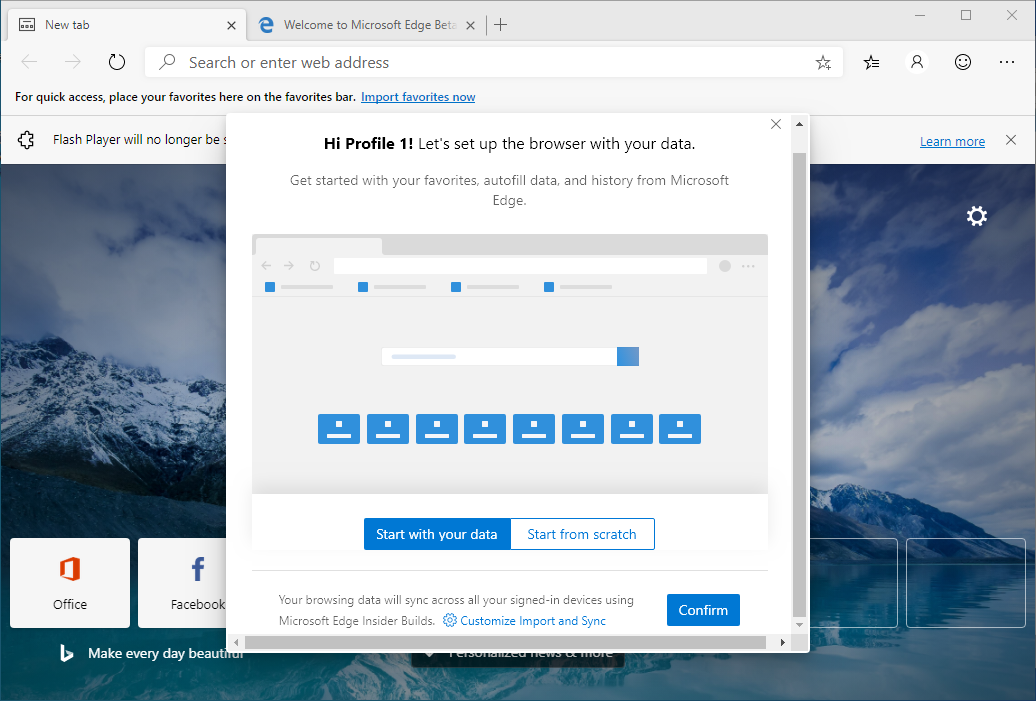 Vamos escolher “Start from scratch” (começar do zero) e clicar em Confirm.
Vamos escolher “Start from scratch” (começar do zero) e clicar em Confirm.
Assim, vamos começar do zero. Se mais tarde, você quiser importar os dados do Edge ou de qualquer outro navegador, pode ir aos Settings > Import browser data.
Passo # 6
Escolha um visual para novas abas (tabs ou separadores). Pode escolher entre inspirational, informational e focused. Depois clique em Done.
 E pronto, o Edge Beta já deverá estar instalado no seu computador.
E pronto, o Edge Beta já deverá estar instalado no seu computador.
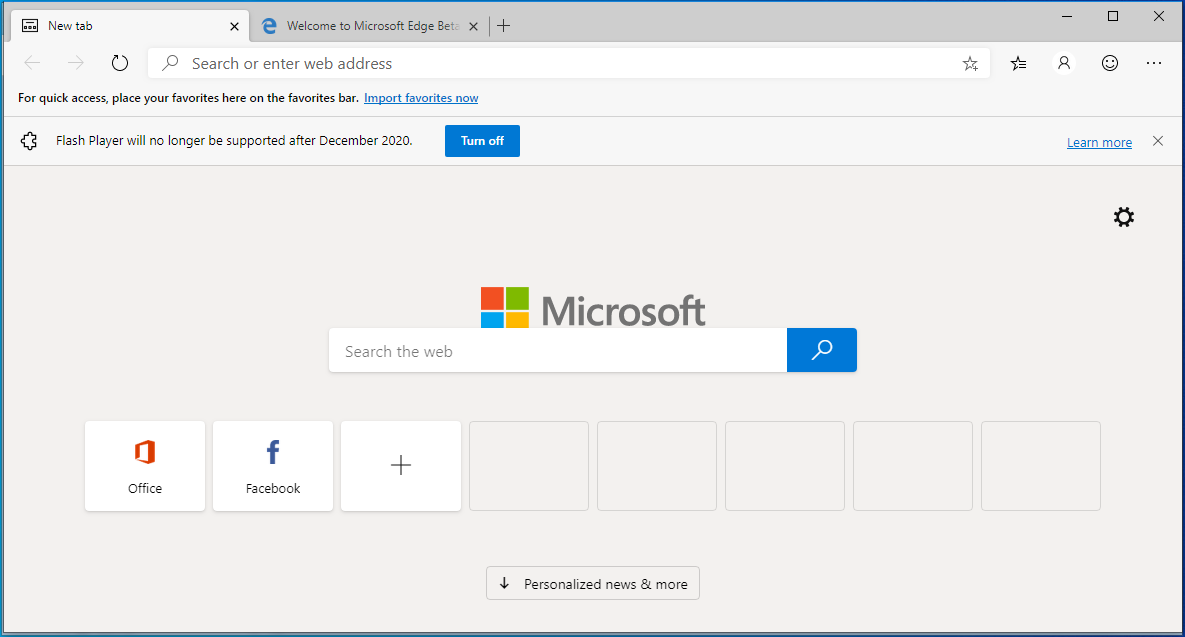 Agora que acabou de instalar a versão Beta do Edge, já tem aí a versão que deverá ser a próxima oficial do navegador da Microsoft. Boa navegação!
Agora que acabou de instalar a versão Beta do Edge, já tem aí a versão que deverá ser a próxima oficial do navegador da Microsoft. Boa navegação!
E você, vai instalar o Edge Beta? Conte-nos se a instalação foi difícil e se gostou da nova aparência do Edge. Deixe-nos o seu comentário e não se esqueça de partilhar o artigo.
Ajude-nos a crescer! Siga as nossas redes sociais para receber em primeira mão todas as novidades e actualizações. Como? Leia o nosso artigo clicando aqui. Se gostou deste artigo, partilhe-o com os seus amigos.



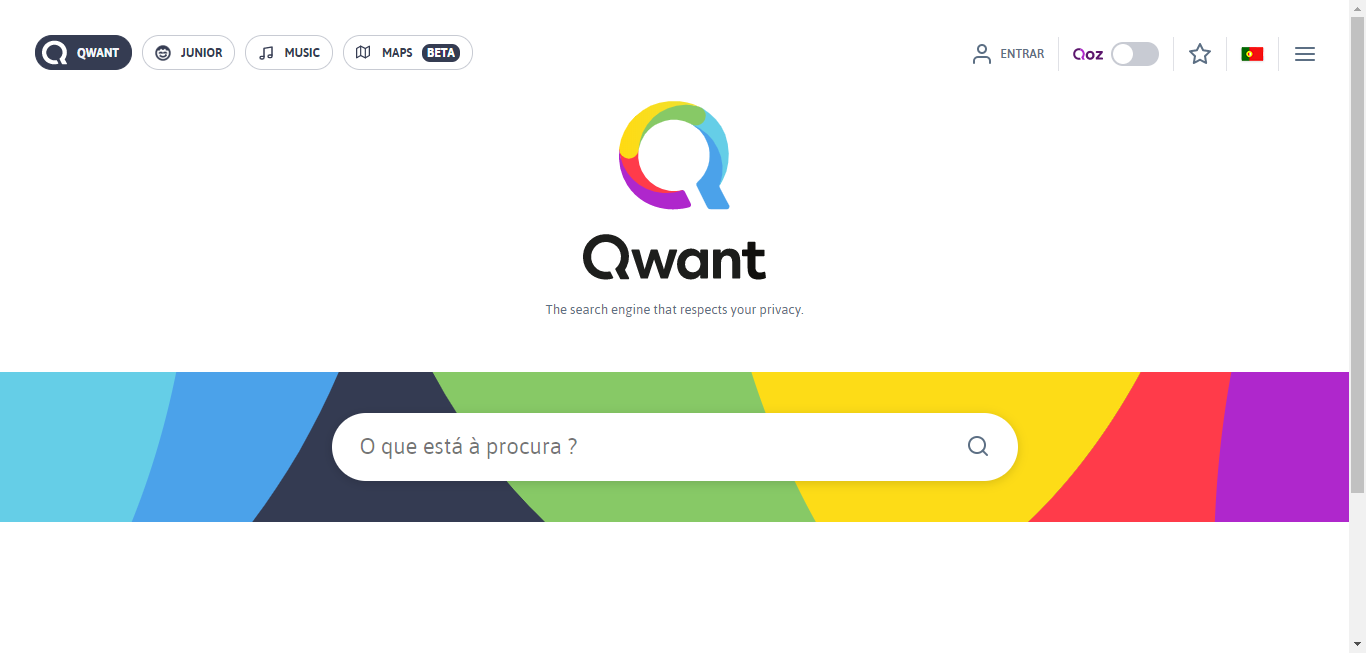
É impressionante a velocidade de abertura do Edge Beta, comparada com o Chrome.
Experimentem abrir dez sites, fechar o navegador e voltem a abrir. Vão sentir muita diferença.
Fiz o Download do Edge Beta, estou testando e até o momento não apresentou falhas como travamentos e lentidão. Agora estou escrevendo este texto no Chrome, e vídeo do Youtube rodando e áudio sendo reproduzido normalmente. Ao voltar para o vídeo, a imagem não congela. Claro que vai depender muito das configurações de seu PC ou Laptop, por exemplo, velocidade do seu Processador e capacidade de Memórias RAM. No mais tudo certo por enquanto. Abraços a toda equipe i-Técnico Informática para todos.